편집하는 영상의 오디오의 볼륨이 너무 작거나 큰 경우에는 알맞은 크기로 적절하게 조정해야 합니다. 프리미어프로는 오디오 게인 기능을 사용하여 오디오 볼륨을 쉽게 조정할 수 있습니다. 오디오 게인은 인터페이스가 직관적이고 단순해서 금방 사용할 수 있으니 지금 바로 적용해 보세요.
프리미어프로 오디오 게인으로 볼륨 조정 방법
- 오디오 게인 메뉴
- 오디오 게인 설정
오디오 게인 메뉴
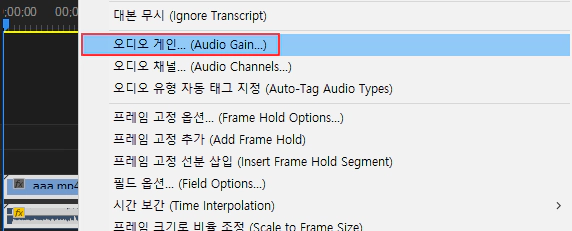
타임라인 패널에 있는 영상 클립을 클릭하고 오른쪽 마우스 메뉴에 있는 오디오 게인을 선택하세요.
오디오 게인 설정
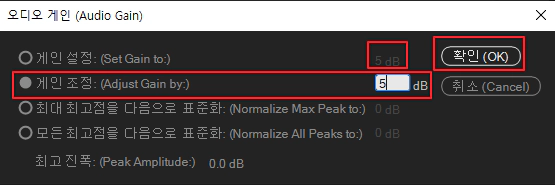
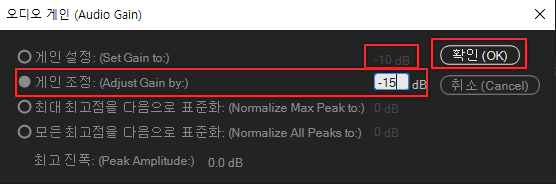
게인 설정의 초기값은 0입니다. 게인 조정의 값을 조정하면 게인 설정의 현재값에 누적되어 계산됩니다. 5dB에서 -15를 입력하니 값이 누적돼서 -10dB가 나오는 것을 확인할 수 있습니다. 값 조정이 끝나면 확인을 클릭하세요.
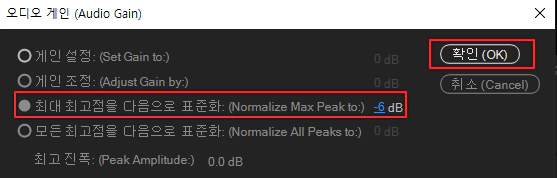
최대 최고점을 다음으로 표준화 값을 변경하면 dB의 최고점이 해당 값으로 변경됩니다. 모든 최고점을 다음으로 표준화는 오디오 클립이 2개 이상일 때 사용하는 기능으로 모든 오디오 클립 dB의 최고점을 조정할 수 있습니다. 일반적으로 -6dB ~ -12dB가 적당합니다. 값을 적용하고 오디오 미터를 보면서 적용된 결과를 확인하시기 바랍니다.
프리미어프로 여러 클립에 한 번에 효과 복사 및 제거 방법 1분 정리
여러 클립이 나누어져 있을 때 똑같은 효과를 하나씩 적용하려면 번거롭습니다. 프리미어프로는 효과를 복사해서 붙여넣기 할 수 있는 기능을 제공합니다. 즉 하나에 클립에만 효과를 적용하고
newcodingman.tistory.com
'동영상 편집 > 프리미어프로' 카테고리의 다른 글
| 프리미어프로 오디오 클립 볼륨을 일정하게 만드는 방법 1분 정리 (0) | 2023.12.20 |
|---|---|
| 프리미어프로 볼륨 레벨로 오디오 조정 방법 1분 정리 (0) | 2023.12.19 |
| 프리미어프로 여러 클립에 한 번에 효과 복사 및 제거 방법 1분 정리 (0) | 2023.12.16 |
| 프리미어프로 소스 클립 효과 적용 방법 1분 정리 (0) | 2023.12.15 |
| 프리미어프로 흔들림 안정화 효과 적용 방법 1분 정리 (0) | 2023.12.15 |




댓글